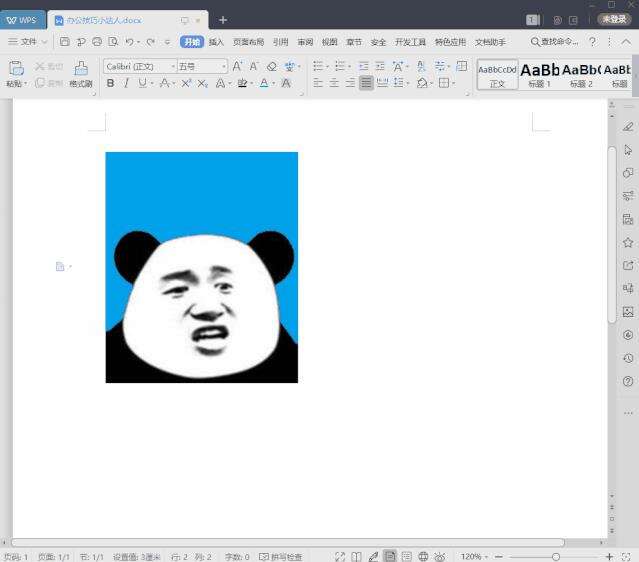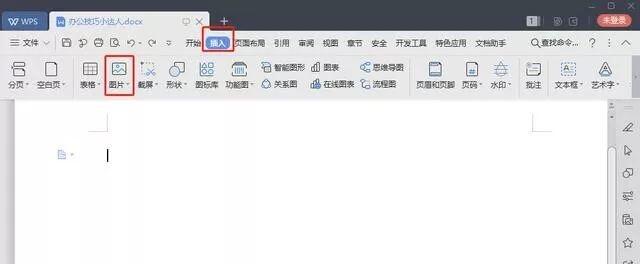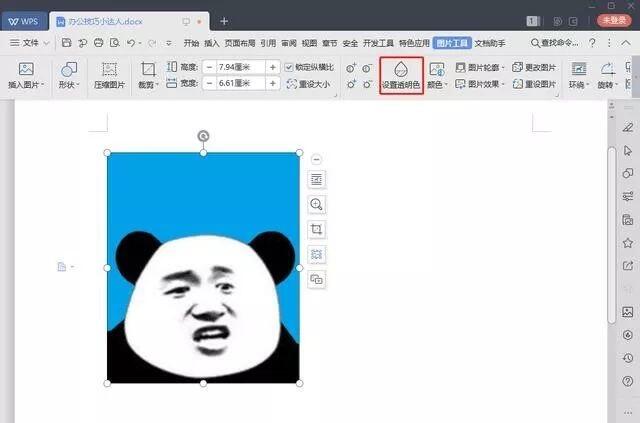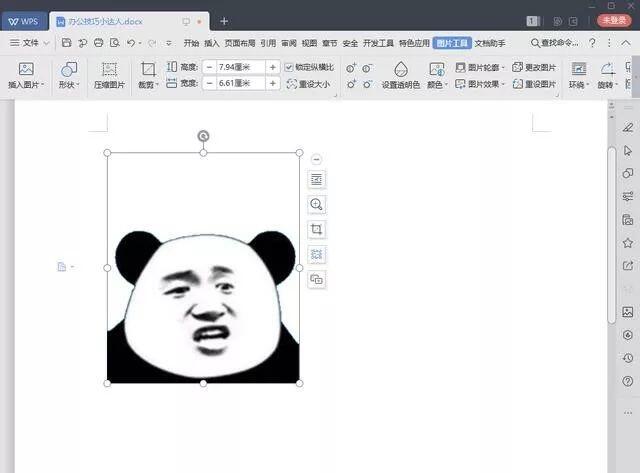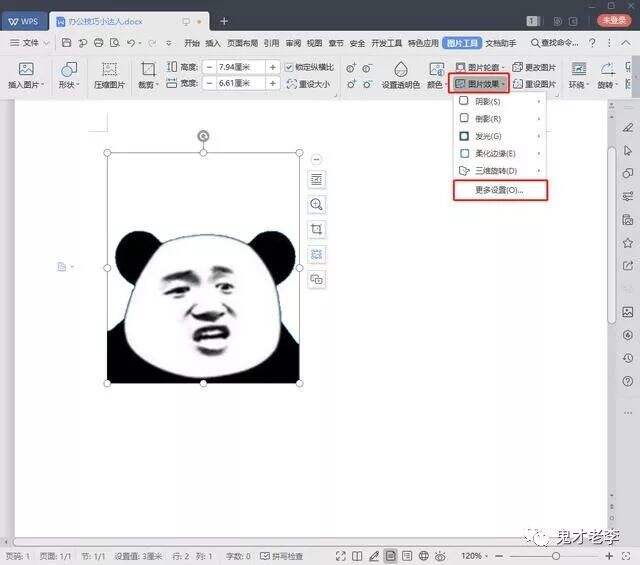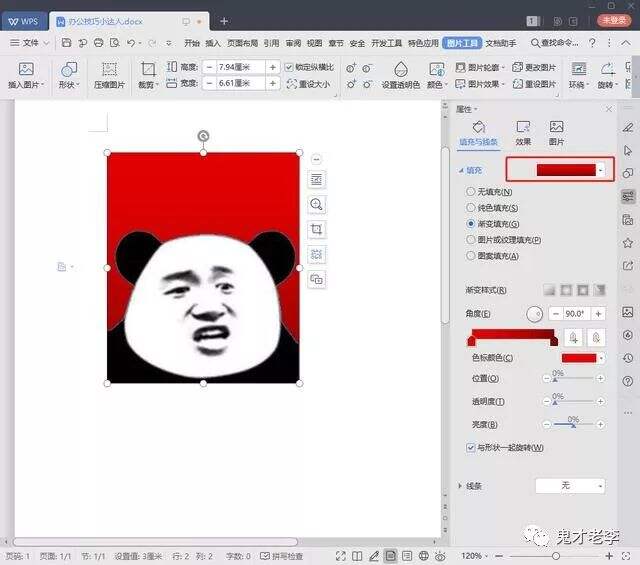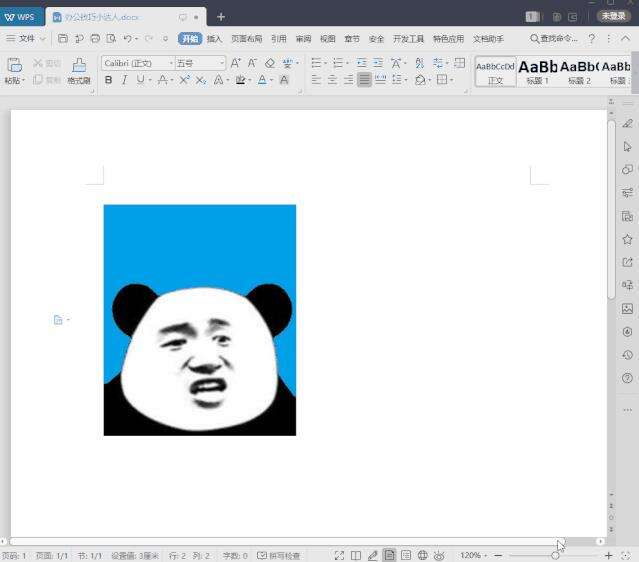wps怎么排序数字?
办公教程导读
收集整理了【wps怎么排序数字?】办公软件教程,小编现在分享给大家,供广大互联网技能从业者学习和参考。文章包含671字,纯文字阅读大概需要1分钟。
办公教程内容图文
看完上面的动图演示后,还有不清楚的朋友,可以看看下面的详细步骤。
二、详细步骤
1、 在wps中插入证件照
首先,我们需要在wps中插入证件照,直接点击【插入】,点击【图片】,将要进行修改的证件照上传进去就好。
2、 证件照背景设置成透明色
证件照插入进去后,我们就要将证件照的背景色设置成透明色了。选择证件照,直接点击菜单栏中的【设置透明色】就好。
设置后的效果:
3、 填充证件照的背景色
上一步骤完成之后,接下来我们就要进行证件照的背景色填充了。选择要进行背景色填充的证件照后,接下来点击【图片效果】,点击【更多设置】,便可进入下一步了。
接下来要点击【填充与线条】,然后选择自己想要的填充的颜色即可,这里选择的是红色。
Ok,证件照的背景颜色更好就完成了。
其实,在填充证件照背景色的时候还有另外的方法,这里就以动图的形式为大家讲解一下吧。
同样需要先将证件照背景先设置成透明色,设置好后,点击【开始】,点击其中的【突出显示】即可。
三、 效果展示
下面是具体的效果图展示(左图是更改之前的,右图是更改后的):